
Photo by
ia19200102
Jimdo無料プランでURLを英語、ページタイトルは日本語で表示する方法
無料プランはナビゲーション編集で作成したページ名がそのままURLに表示されます。
たとえば次のような日本語名でページを作成すると

https://userID.jimdofree.com/%E3%81%8A%E5%95%8F%E3%81%84%E5%90%88%E3%82%8F%E3%81%9B/
URLはこのようにエンコードされて長くなります。
この長いURLをSNSなどで共有する時に閲覧者はURLから何のページか推測しづらく、怪しいサイトのような印象を与えてしまうかもしれません。
URLは短くわかりやすい半角英語が良いと言われていますが、Jimdoは有料プランでしかページのURLを任意に変更できません。
けれど無料プランでもURLを英語、ページタイトルを日本語で表示する方法があります。
そのポイントは二つ。
ページ名を英語で作成する

ページを半角英数字やローマ字で作成します。
大文字で作成してもURLになる時は小文字に変わるので使用しても問題ありません。
ページの最初に大見出しを追加してページタイトルを日本語で入力
次に作成したページの最初にコンテンツ追加から「見出し」を追加して、見出し大(H1)にページタイトルを日本語タイトルで入力します。
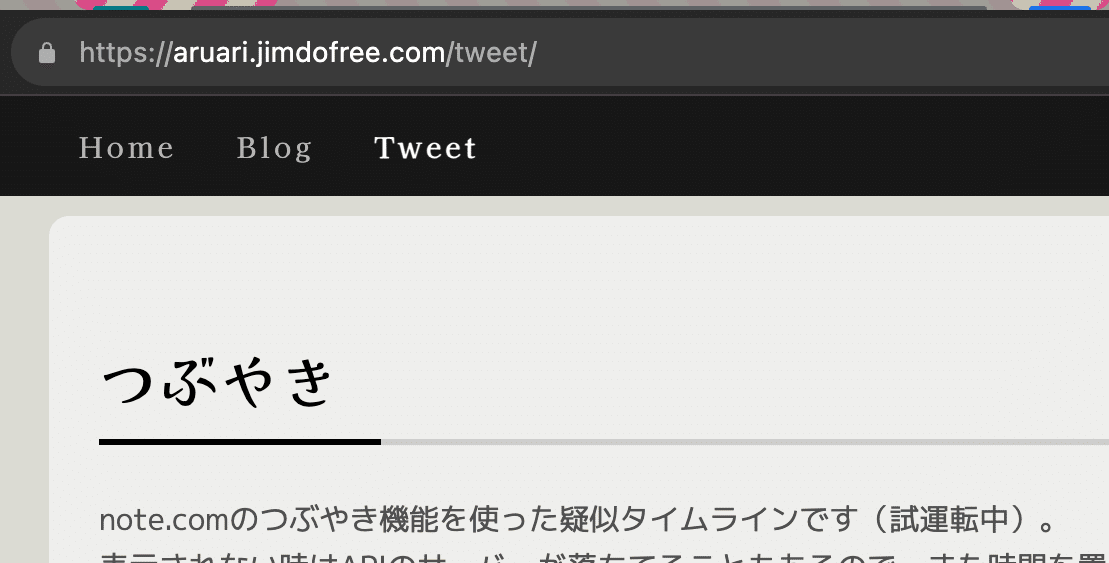
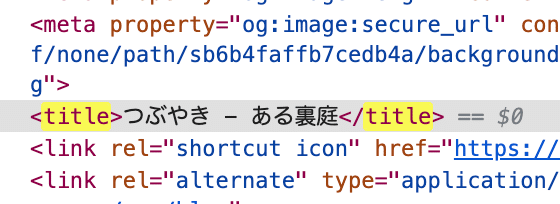
これでURLは英語のまま、ページタイトルは日本語で表示できました。
ただ日本語URLのままでもSEO的に問題があるわけではないし、そのまま使われているサイトもたくさんあります。
Amazonのサイトも日本語URLですね。(Amazonには英語のサイトが別のURLにあるので参考にならないかもしれませんが)
海外からアクセスがあるならURLは英語に統一する方が良いと思います。
Jimdoを開設した時の記事にも同じ内容を書いているんですが、タイトルとあまり関連がなかったので改めてこの記事にまとめました。
